- 图文技巧
我们在工作和学习中经常使用PDF作为参考,那么如何阅读它们 PDF 文件已添加注释对特定信息进行注释?

◾单击“插入”选项卡 - “注释”按钮。
不同的注释可以设置不同的注释框颜色,方便区分。设置注释框的颜色。

◾ 然后单击要放置注释的位置,然后输入注释内容。
其中,我们可以根据需要拖动注释框的位置,防止文档内容被遮挡。
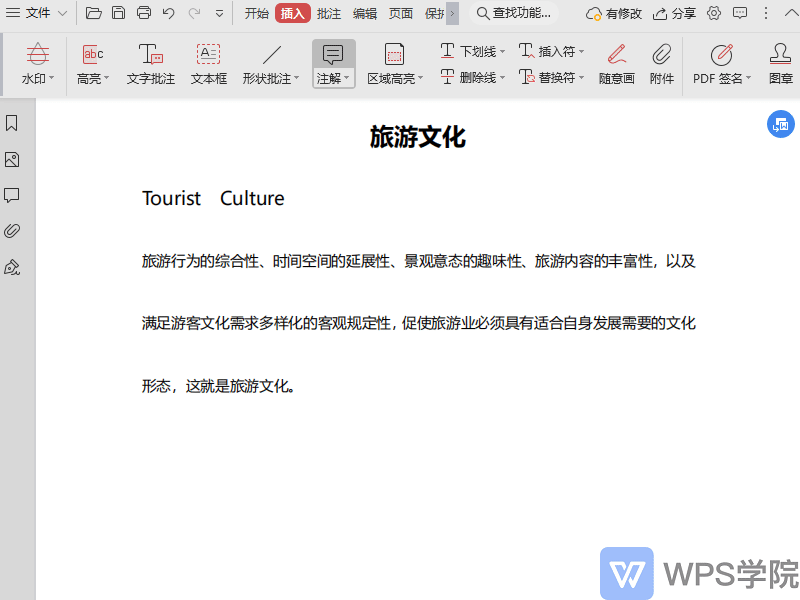
◾ 如果您遇到需要回复现有评论的情况,请点击下方的评论框右上角只需点击“回复当前评论”即可。
隐藏作者和时间,点击“更多操作”即可设置。
如果需要修改作者姓名,请点击“更多操作”-“更改作者姓名”进行更改。
你学会了吗?
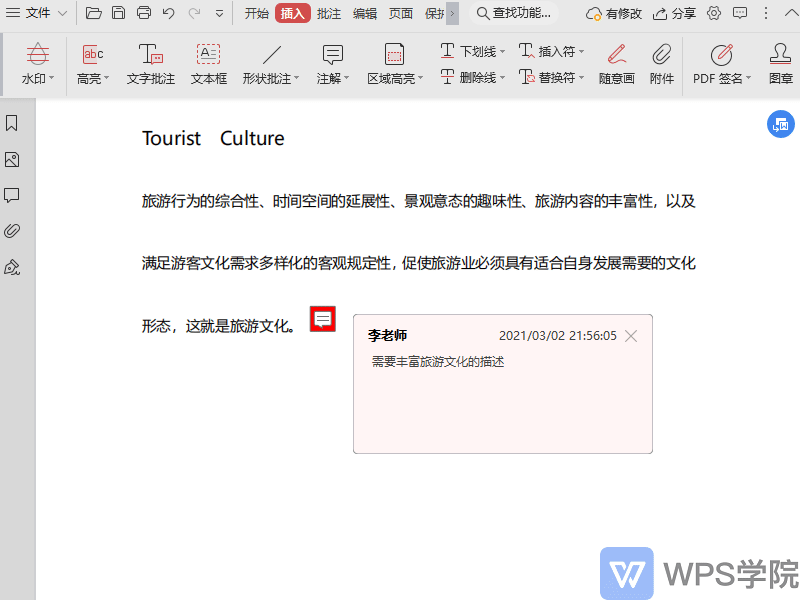
文章为用户上传,仅供非商业浏览。发布者:Lomu,转转请注明出处: https://www.daogebangong.com/articles/detail/WPS-PDF-xin-shou-jiao-cheng-PDF-zhu-jie-gong-neng-ru-he-shi-yong.html

 支付宝扫一扫
支付宝扫一扫 
评论列表(196条)
测试